在 Windows 10 上更新至 Office 2016 組建 16.0.7967 之後,在登入時發生連線問題
提示
若要診斷並自動修復幾個常見的 Office 登入問題,可以下載並執行 Microsoft 支援及修復小幫手。
概觀
本文包含有關 Microsoft Office 2016 的新驗證架構資訊。
根據預設,Microsoft 365 Apps for Enterprise (2016 版) 會使用 Azure Active Directory 驗證程式庫 (ADAL) 架構驗證。 從組建 16.0.7967 開始,Office 使用 Web 帳戶管理員 (WAM) 在 15000 (Windows 10 1703 版,組建 15063.138) 之後的 Windows 組建上, 進行登入工作流程。
一般指導方針
如果在 Windows 10 上的 Office 應用程式中遇到驗證問題,建議您執行下列動作:
- 根據 Microsoft 365 Apps for Enterprise 的更新歷程記錄 (依日期列出),將您通道的 Office 產品更新至最新組建。
- 確認您在執行下列的任何 Windows 組建:
- Windows 10 1809 版或更新版本的任何組建
- Windows 10 1803 版的 17134.677 或更新組建
- Windows 10 1709 版的 16299.461 或更新組建
- Windows 10 1703 版的 15063.1112 或更新組建
徵狀
在 Windows 10 上更新至 Microsoft Office 2016 組建 16.0.7967 或更新版本之後,您可能會遇到下列其中一項徵兆。
徵兆 1
當整個網路在您的裝置上運作時,Office 應用程式可能會遇到連線問題。 您可能會看到類似下面的訊息:
為此,您將需要網際網路。
無法連線到讓您登入所需的其中一項服務。 請檢查您的連線,然後再試一次。
0xCAA70007
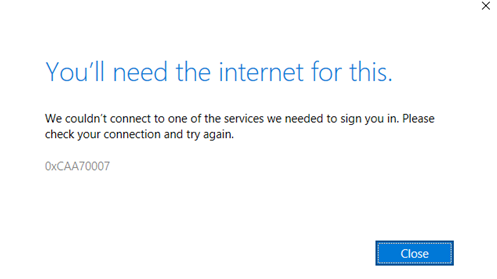
若要判斷您是否遇到此類問題,請按照下列步驟執行:
請確認您在執行 Office 組建 16.0.9126.2259 或更新的組建。 (The latest build on your channel is great. See the general guidance in the Overview section.)
開啟 [事件檢視器]。
移至應用程式和服務記錄>Microsoft>Windows>Microsoft Entra ID。
在 [Operational] 記錄中,尋找 XMLHTTPWebRequest 中具有下列模式的訊息:
0x?aa7????, 0x?aa8????, 0x?aa3????, 0x102, 0x80070102請確定這些錯誤的時間與實際建立網際網路連線的時間有關。 這並非是因為網路堆疊的休眠與初始化後,遺失 Wi-Fi 連線或喚醒而出現的間歇性網路問題。
然後,若要確定問題是否由網路環境或本機防火牆/防毒軟體所引起,請依照下列步驟進行:
開啟邊緣(不是 Internet Explorer)並移至 https://login.microsoftonline.com。 巡覽應登入 https://www.office.com或公司預設登入頁面。 若失敗,則問題在於網路環境或本機防火牆/防毒軟體。
在 InPrivate 模式開啟邊緣(不是 Internet Explorer),然後移至 https://login.microsoftonline.com。 輸入認證後,巡覽應登入 https://www.office.com或公司預設登入頁面。 若失敗,則問題在於網路環境或本機防火牆/防毒軟體。
若要解決此問題,請確定您的本機防火牆、防病毒軟體和 Windows Defender 不會封鎖下列 Microsoft Entra 擷取令牌的 WAM 外掛程式程式:
C:\Windows\SystemApps\Microsoft.AAD.BrokerPlugin_cw5n1h2txyewy\Microsoft.AAD.BrokerPlugin.exe
C:\Windows\System32\backgroundTaskHost.exe
注意:外掛程式的 PackageFamilyName 如下:
Microsoft.AAD.BrokerPlugin_cw5n1h2txyewy
此外,請確認您的網路環境不會封鎖主要目的地:
https://login.microsoftonline.com/
注意:此主要位址涵蓋許多 IP 位址 (和許多服務)。 環境中可能會無緣無故地封鎖其中的某些位址,如此會在某些裝置造成間歇性的問題,而其他裝置卻能正常運作,
徵兆 2
當您嘗試在 Microsoft SharePoint Online、商務用 OneDrive 或 SharePoint 中開啟或儲存文件,或嘗試同步處理 Microsoft Outlook 中的電子郵件或行事曆時,系統會提示您提供認證。 在您輸入認證之後,系統又再次提示您。 下列原因都有可能導致發生此問題:
信賴平台模組(TPM)晶片或韌體發生問題。 Windows 使用 TPM 晶片來保護您的認證。 某些情況下晶片可能損毀或重設。 若要確定是否遇到此種問題,請依照下列步驟執行:
- 開啟 [事件檢視器]。
- 移至應用程式和服務記錄>Microsoft>Windows>Microsoft Entra ID。
- 在 [Operational] 記錄中,找到顯示下列模式的錯誤:0x?028????, 0x?029???? 或 0x?009????
為避免將來出現此問題,我們建議您更新 TPM 韌體。
針對 Windows 10 1709 版或更新版本:作業系統會自動偵測與 TPM 失敗的相關情況,並提供應自動發生的使用者復原處理序。 若未自動執行此處理序,建議您使用此手動復原方法。
針對 Windows 10 版本 1703:提供自動程式來 Microsoft Entra 混合式聯結。 沒有為其他環境組態提供自動處理序。 如果 Microsoft Entra 混合式聯結程式不會自動發生,建議您使用此手動復原方法。
因為安全性考量或意外所致,使用者、企業系統管理員或原則將裝置停用。 要確定是否遇到此問題,請依循下列步驟操作:
- 開啟 [事件檢視器]。
- 移至應用程式和服務記錄>Microsoft>Windows>Microsoft Entra ID。
- 在作業記錄中尋找下列訊息:
描述:AADSTS70002:驗證認證時發生錯誤。 AADSTS135011:在驗證期間使用的裝置已停用。
若要解決此問題,建議企業系統管理員在 Active Directory 或 Microsoft Entra ID 中啟用裝置。 For information about how to manage devices in Microsoft Entra ID, see the Device management tasks section of the "How to manage devices using the Azure portal" topic.
企業系統管理員或原則因安全原因或不慎操作,已刪除裝置。 若要驗證您是否遇到此問題,請依循下列步驟操作:
- 開啟 [事件檢視器]。
- 移至應用程式和服務記錄>Microsoft>Windows>Microsoft Entra ID。
- 在作業記錄中尋找下列訊息:
描述:AADSTS70002:驗證認證時發生錯誤。 AADSTS50155:裝置未通過驗證。
若要解決此問題,建議您使用手動復原的方法復原該裝置。 注意:若企業之中無人刪除該裝置,請提出支援票證並提供未經復原裝置的範例。
手動復原
若要手動復原計算機,請遵循適當的步驟,視裝置加入雲端的方式 (Microsoft Entra 混合式加入、新增工作帳戶或 Microsoft Entra 加入) 。
Microsoft Entra 混合式聯結
執行下列命令:
>dsregcmd /status該結果應包含下列欄位(裝置狀態下):
AzureAdJoined : YES DomainJoined : YES DomainName : <CustomerDomain>目前登入使用者應為網域使用者。 受影響的身分識別應為當前登入使用者。
復原(安全操作):
在
Dsregcmd /leave系統管理命令提示字元視窗中執行該命令,然後重新啟動系統。新增工作帳戶
執行下列命令:
>dsregcmd /status該結果應包含下列欄位 (在 [使用者狀態] 中):
WorkplaceJoined : YES該裝置狀態可設定為任何選項。 目前登入使用者可為任何使用者。 該受影響的身分識別應為工作或學校帳戶,您可存取工作或學校並查看 [設定]>> [帳戶]。
復原(安全操作):
移除 [設定]>[帳戶]>[存取工作或學校],然後還原該工作帳戶。
Microsoft Entra 聯結
執行下列命令:
>dsregcmd /status該結果應包含下列欄位(裝置狀態下):
AzureAdJoined : YES DomainJoined : NO目前的登入用戶應該是 Microsoft Entra 使用者。 受影響的身分識別應為當前登入使用者。
復原:
注意:請先備份您的資料。
建立新的本機系統管理員。 和網域中斷連線 ([設定]>[帳戶]>[存取公司或學校資源]>[中斷連線])。 然後,以新的本機系統管理員身分登入,然後重新連線到 Microsoft Entra ID。
徵兆 3
Office 登入工作流程停止或未顯示螢幕進度。 登入視窗顯示「正在登入」訊息或空白驗證畫面。
![顯示 [登入中] 狀態的頁面螢幕擷取畫面。](../admin/authentication/media/connection-issue-when-sign-in-office-2016/sign-in-page.png)
發生此問題的原因是 WAM 停用非 HTTPS 流量以防止安全性威脅,例如有人竊取使用者認證。 若要驗證您是否遇到此問題,請依循下列步驟操作:
開啟 [事件檢視器]。
移至 MicrosoftWindows> 的應用程式和服務記錄>>Microsoft Entra ID。
在作業記錄中尋找下列訊息:
瀏覽至非 SSL 目的地。 禁止不安全的通訊。 正在取消瀏覽。
若要解決此問題並保全使用者認證,我們建議您在身分識別伺服器上啟用 HTTPS。
徵兆 4
您擁有非永續性的 Virtual Desktop Infrastructure (VDI) 環境,該環境設定為具有單一登入 (SSO) 的同盟身分識別提供者 (IdP)。 因為已設定 SSO,您認為系統不會提示您啟用或登入。 但系統會在每個新工作階段提示您登入。 Office ULS 記錄顯示下列錯誤訊息:
{"Action": "BlockedRequest", "HRESULT": "0xc0f10005"
注意事項
如果您遇到此問題,請開啟支援案例。 我們需要更多的記錄項目報告來協助隔離問題。
其他相關資訊
下列指導方針適用於本文:
- 在15000 之前的 Windows 7、Windows 8、Windows 8.1 或 Windows 10 組建中,ADAL 驗證是唯一的選項。
- Windows 組建應比 15000 (Windows 10 1703 版,組建 15063.138,正式推出) 更新。 如需詳細資訊,請參閱 Windows 10 發行資訊。
- 無論您使用 Microsoft 同盟或非 Microsoft 同盟解決方案,本文都適用。
如需詳細資訊,請參閱下列「知識庫」文章:
4347010 登入商務用 OneDrive 時出現錯誤碼:0x8004deb4